- ავტორი Abigail Brown [email protected].
- Public 2023-12-17 06:52.
- ბოლოს შეცვლილი 2025-01-24 12:14.
არის ბევრი შესანიშნავი მობილური და დესკტოპის აპი, რათა თვალყური ადევნოთ დავალებებს, ჩანიშვნებს და მიზნების დასაყენებლად. მიუხედავად ამისა, ბევრ ჩვენგანს ურჩევნია კალამი და ქაღალდი. ის, რაც კალმისა და ქაღალდის მიდგომას აკლია, არის ციფრული ხელსაწყოების მოხერხებული მონიშვნა, შეხსენებები და ძიების შესაძლებლობები. შეუთავსეთ ჩანაწერების აღების ბულეტის ქაღალდის მეთოდი OneNote-ის ციფრულ შესაძლებლობებთან, რომ ისიამოვნოთ ორივე სამყაროს საუკეთესოდ.
ამ სტატიაში მოცემული ინსტრუქციები ვრცელდება OneNote-ზე Microsoft 365-ისთვის, OneNote 2019-ისთვის, OneNote 2016-ისთვის და OneNote-ისთვის Windows 10-ისთვის.
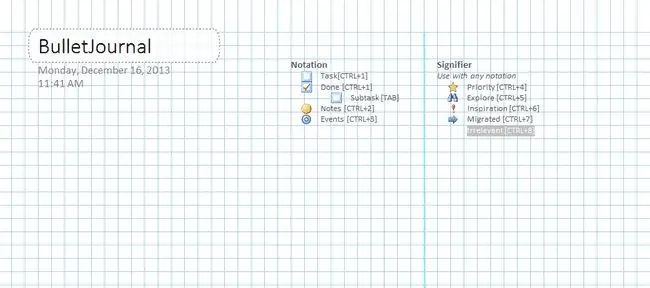
Bullet Journals
Bullter ჟურნალები აწყობენ ქაღალდის რვეულს, რათა აღბეჭდოთ და სწრაფად იპოვოთ ამოცანები, შენიშვნები, მოვლენები და სხვა, რათა დარჩეთ სტრუქტურირებული და იყოთ უფრო პროდუქტიული. OneNote იდეალურია ჩანაწერების აღების ამ მეთოდისთვის, რადგან ის ყველაზე ახლოს არის ფიზიკურ რვეულთან.
რამდენიმე საფუძვლები Bullet Journal სისტემის შესახებ:
- თითოეულ გვერდზე, თქვენ სწრაფად იწერთ ინფორმაციას, რომლის გადაღებას ცდილობთ, რასაც სწრაფი აღრიცხვა ეწოდება.
- გვერდები შეიძლება შეიცავდეს ამოცანებს, შენიშვნებს და მოვლენებს.
- დავალებისთვის შექმენით მიმდინარე თვის მოვლენების გვერდი (მაგალითად, შეხვედრები ან დაბადების დღეები) და სხვა გვერდი თვის სამუშაოებისთვის. ამ გვერდების შემდეგ შექმენით ყოველდღიური კალენდარი, გადაიტანეთ თქვენი ამოცანები თვის სიიდან მიმდინარე თარიღზე.
- გამოიყენეთ მოსანიშნი ველი ამოცანის აღსანიშნავად, ტყვია ჩვეულებრივი ჩანაწერისთვის, ძახილის ნიშანი შესანიშნავი იდეის აღსანიშნავად, თვალის სიმბოლო კვლევისთვის და ვარსკვლავი ნივთის პრიორიტეტულად მოსანიშნად.
- Bullet ჟურნალებს აქვთ ინდექსის გვერდი ბლოკნოტის დასაწყისში, სადაც მონიშნავთ გვერდის ნომრებს სხვადასხვა თემებისთვის. თქვენ არ გჭირდებათ ინდექსის გვერდის შექმნა OneNote-ში, რადგან პროგრამა მუშაობს თქვენთვის.
შექმენით OneNote Bullet Journal
OneNote-ზე დებულების ჟურნალის დისციპლინის გამოყენება მოითხოვს ცოტა დაყენებას.
- გახსენით OneNote.
-
გადადით View ჩანართზე.

Image -
გვერდის დაყენება ჯგუფში აირჩიეთ ქაღალდის ზომა.

Image -
ქაღალდის ზომა ფანჯარაში, რომელიც იხსნება მარცხნივ, აირჩიეთ Size ჩამოსაშლელი მენიუ და აირჩიეთ A4.

Image -
შეცვალეთ ზომები Print Margins განყოფილებაში თუ სასურველია, შემდეგ აირჩიეთ შენახვა მიმდინარე გვერდი შაბლონად, რათა ის ნაგულისხმევ ქაღალდად აქციოთ ზომა.

Image -
შეიყვანეთ შაბლონის სახელი, აირჩიეთ ახალი გვერდების ნაგულისხმევ შაბლონად დაყენება მიმდინარე განყოფილებაში, , შემდეგ აირჩიეთ შენახვა.

Image -
აირჩიეთ ფაილი > ბეჭდვა > Print Preview.

Image -
აირჩიეთ შეაფარეთ შინაარსი ქაღალდის სიგანეზე და აირჩიეთ დახურვა.

Image -
მას შემდეგ რაც დააყენებთ ამ შაბლონს ნაგულისხმევად სექციისთვის, შექმენით მორგებული ტეგები, რომლებიც შეესაბამება მალსახმობებს (ან შეცვალეთ ტეგები თქვენთვის სასურველი). გადადით მთავარი ჩანართზე.

Image -
Tags ჯგუფში აირჩიეთ მეტი ისარი Tags ველის გვერდით.

Image -
აირჩიეთ თეგების მორგება სიის ბოლოში.

Image -
აირჩიეთ ტეგი, რომლის შეცვლაც გსურთ და აირჩიეთ Modify Tag.

Image -
შეიტანეთ ნებისმიერი სასურველი ცვლილება ტეგის ჩვენების სახელში, სიმბოლოში, შრიფტის ფერში ან მონიშვნის ფერში და შემდეგ აირჩიეთ OK. გაიმეორეთ ნებისმიერი სხვა პერსონალიზაციისთვის, რომლის გაკეთებაც გსურთ.

Image
მიიღეთ მაქსიმუმი თქვენი Bullet Journal-იდან
შაბლონისა და ტეგების დაყენებით, თქვენ მზად ხართ გამოიყენოთ OneNote ელექტრონული ჟურნალად. აქ მოცემულია რამდენიმე წინადადება ამ ხელსაწყოს მაქსიმალური გამოყენებისთვის.
თემები და ჩანაწერები
გამოიყენეთ მოკლე ერთსტრიქონიანი ჩანაწერები რეკომენდირებული აღნიშვნით (OneNote ტეგები), რათა ეფექტურად დალაგდეს შენიშვნები, მოვლენები და ამოცანები. თუ დაამატებთ ზოგად ჩანაწერებს, ნუ გამოიყენებთ თარიღს სათაურად, რადგან OneNote ამას ავტომატურად აკეთებს.ეს ტექნიკა მშვენივრად მუშაობს Onetastic OneCalendar დანამატთან ერთად, ასე რომ თქვენ შეგიძლიათ შეამოწმოთ ყოველი დღის შენიშვნები მინიმალური დაწკაპუნებით.
თუმცა, თუ ეს კონკრეტული თემაა, გამოიყენეთ სათაურის სივრცე OneNote გვერდზე. გვერდის მარკირება დაგეხმარებათ ამ ჩანაწერების მოძიებისას. როდესაც ის გადაიქცევა რთულ თემად (მაგალითად, მრავალი გავრცელებით ან გვერდით), განიხილეთ განყოფილების შექმნა სხვა სახელით.
გვერდის ნომრები და დახარისხება
გვერდის ნომრები ძირითადად შეუსაბამოა, თუ იყენებთ OneNote-ს, რადგან ის მძლავრი ძიებაა (Ctrl+ E) აკეთებს დახარისხებას თქვენთვის.
შეგიძლიათ მოაწყოთ თქვენი გვერდები ნებისმიერი თანმიმდევრობით გვერდების გადატანით. თქვენ შეგიძლიათ დაჯგუფოთ გვერდები ქვეგვერდებში, რათა თავიდან აიცილოთ სექციების შექმნა თემებისთვის სადღაც მარტივი (ერთგვერდიანი) და რთული (ერთსექციიანი) თემებისთვის.
კიდევ ერთი სასარგებლო ფუნქცია არის OneNote-ის შიდა ჰიპერბმულების გამოყენება. დააწკაპუნეთ მაუსის მარჯვენა ღილაკით ნებისმიერ ჩანაწერზე და დააკოპირეთ მასზე ბმული. შემდეგ, დააწკაპუნეთ მარჯვენა ღილაკით და დააწკაპუნეთ ბმულზე (ან დააჭირეთ Ctrl+ K) სადმე სხვაგან და ჩასვით.
თვიური, ყოველკვირეული და ყოველდღიური კალენდრები
საუკეთესო გზა Bullet Journal-ის ყოველთვიური ან ყოველდღიური კალენდრის მიბაძვისთვის არის Onetastic OneCalendar ინსტრუმენტის გამოყენება. შეუთავსეთ იგი OneNote Tag-ის შეჯამებასთან. ტეგების შეჯამების გამოსაყენებლად გადადით Home ჩანართზე და Tags ჯგუფში აირჩიეთ თეგების პოვნა ჩნდება თეგების შეჯამება პანელი.
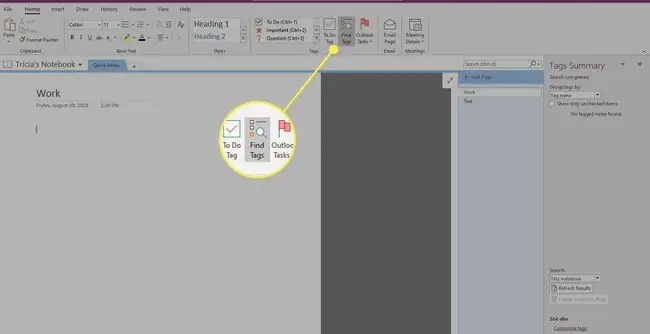
მიგრაცია ან შეუსაბამო
ყოველი თვის დასაწყისში, შეამოწმეთ გასული თვის ამოცანების ჩანაწერები, გადაიტანეთ ამოცანები ახალი თვის გვერდზე და მონიშნეთ ეს ამოცანები, როგორც მიგრაცია ეს ნაბიჯი ინახავს წინა თვის ჩანაწერებს აღრიცხვას ამისთვის, ასე რომ თქვენ იცით, რომ არაფერი დატოვეთ. თუ რომელიმე დავალება აღარ არის აქტუალური, მონიშნეთ. ამ გზით, როდესაც ხელახლა ამოწმებთ წარსულ ჩანაწერებს, ხვდებით, რომ ეს ჩანაწერები აღარ გამოჩნდება მომავალში, რადგან ჩანაწერებმა დაკარგეს მნიშვნელობა.
იერარქიის შესანარჩუნებლად, განიხილეთ სექციების დაჯგუფება სხვა OneNote ნოუთბუქში.ვინაიდან OneNote ეძებს ყველა ღია წიგნს, თქვენ არ დაკარგავთ კვალს სხვადასხვა ნოუთბუქებში ჩანაწერების შესახებ. შეინახეთ მთავარი (ჩვეულებრივ, ნაგულისხმევი პერსონალური რვეული) როგორც თქვენი რეგულარული შესვლის ჟურნალი.
გააგრძელეთ OneNote
OneNote არის ძლიერი ინსტრუმენტი. Bullet Journal სისტემასთან დაწყვილება არის თქვენი შენიშვნებისა და განრიგის ორგანიზების ჭკვიანი გზა. ამ სისტემის ერთ-ერთი საუკეთესო ნაწილია OneNote-ის და Outlook-ის გაერთიანება ამოცანებისა და მოვლენების შეხსენებების მისაღებად.
კიდევ უკეთესია, თუ გქონდეთ Windows ტაბლეტის კომპიუტერი სტილუსით, რადგან შეგიძლიათ ჩაწეროთ თქვენს OneNote ნოუთბუქში, ისევე, როგორც მხოლოდ ქაღალდის შემთხვევაში, ძებნის, ტეგების, მოწყობილობების შორის სინქრონიზაციის, ხელნაწერის ამოცნობის უპირატესობებით. და მსგავსი უპირატესობები.






